Как обработать поступившую накладную
При поступлении заказанного товара на склад следует обработать накладную, сопровождающую груз. Обработка накладной приводит:
·
к формированию складских проводок прихода со статусом Получено, т.е. проводок физического прихода, и расчету оценочной «физической» себестоимости прихода;
· в зависимости от параметров номенклатуры и настроек модуля Закупки, к формированию бухгалтерских проводок по накладной;
· в случае обработки накладной на все заказанное количество товара, к смене статуса закупки на Получено.
| G | При желании можно миновать фазу регистрации накладной и сразу обработать счет по закупке. Необходимые складские проводки будут сформированы автоматически. |
Вызовите форму Закупка, нажмите функциональную кнопку Обработка и выберите пункт Накладная в появившемся меню.
На экране возникнет окно формы Обработка накладной. Поле Количество установите в значение Все. Кстати, теперь в списке возможных значений поля Количество появилась опция Зарегистрировано. Она соответствует количеству товара, физически зарегистрированному в модуле Управление складом (см. раздел Error! Reference source not found.).
Задайте номер, проставленный на бланке накладной, в поле Накладная.
Введите дату составления накладной в поле Дата накладной на закладке Настройки. Все проводки по документу будут зарегистрированы этой датой. Поле Дата документа (дата поступления накладной в нашу компанию) можно оставить незаполненным.
Параллельно с регистрацией накладную можно вывести на печать. Это делается для того, чтобы сличить ее с поступившим оригиналом и обнаружить возможные ошибки. В первую очередь, для вывода накладной на печать установите переключатель Печать накладной и выполните все необходимые настройки печати, воспользовавшись кнопкой Настройка принтера.
| G | Текущая версия АКСАПТА поддерживает накладную типовой формы № ТОРГ-12, утвержденной Госкомстатом РФ. Для составления накладной используются параметры закупки (в части реквизитов грузоотправителя), компании (грузополучатель), данные строк закупки и дополнительные сведения, которые вводятся каждый раз на закладке Дополнительно формы Обработка накладной. |
Далее на закладке Дополнительно укажите специфичную для накладной информацию о должностных лицах грузоотправителя (поставщика), ответственных за отправку груза, и грузополучателя (нашего предприятия), ответственных за приемку товара (Рис. 227).
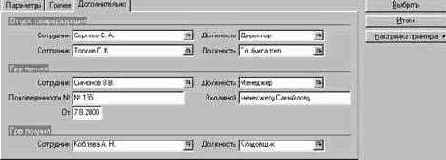
Рис. 227. Ввод харектеристик накладной по форме ТОРГ-12.
Скорректировать количество товара, подлежащее включению в накладную, можно на закладке Строки. Изменение количества немедленно влечет пересчет чистой суммы в закупке. Итоговую сумму с учетом налогов можно получить, нажав кнопку Итоги.
При обработке накладной можно скорректировать не только количество поступившего товара, но и недополученное количество, которое останется после разноски накладной. Для этого выберите строку накладной на закладке Строки, перейдите к закладке Детали строки
и в поле К поставке группы Накладная
введите величину остатка. При разноске накладной система соответствующим образом скорректирует значения поля К поставке
строки закупки. Использовании данной функциональности – еще один вариант процедуры обработки недопоставки/перепоставки.
По окончании ввода информации нажмите OK или Пакет.
Легко видеть, что статус закупки сменился на Получено. Это свидетельствует о физическом движении товаров (услуг). Просмотреть оформленную накладную можно с помощью запроса, активизируемого кнопкой Запросы.